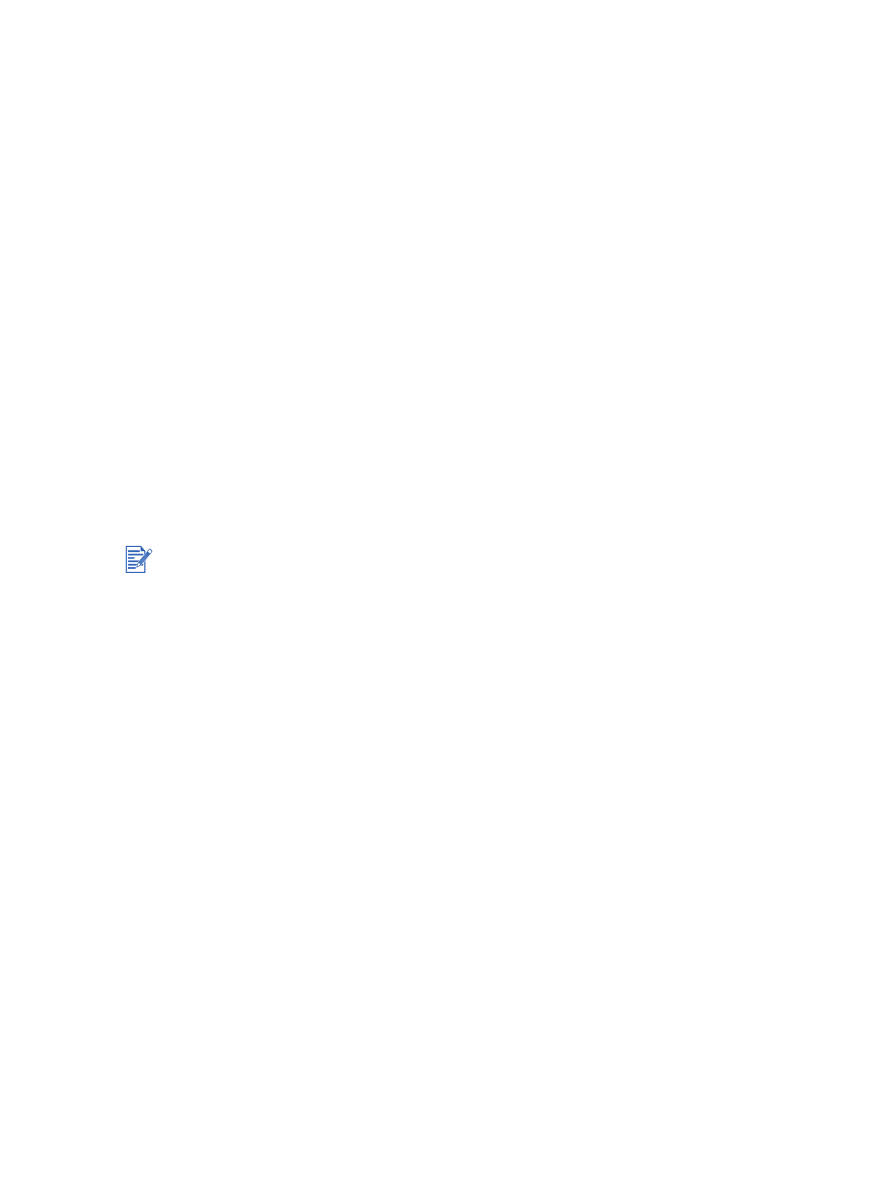
Ağda baskı sorunlarının çözümlenmesi
Bir HP Jetdirect dış baskı sunucusu kullanıyorsanız, baskı sunucusunun çalışmasını kontrol
etmek ve ağ yapılandırma ayarlarını doğrulamak için sunucunun yapılandırma sayfasını
bastırın. Lütfen baskı sunucusuyla birlikte gelen Jetdirect Yönetici Kılavuzu’na (Administrator’s
Guide) bakın.
Paylaşılan bir yazıcıyla baskı sorunlarıyla karşılaşıyorsanız, aşağıdaki önerileri deneyin.
Devam düğmesi yanıp sönüyorsa, bu düğmeye basıp baskı işleminin başlaması için biraz
bekleyin.
Baskı işi devam etmezse, yazıcının üst kapağını açın ve kağıt sıkışması olup olmadığını
kontrol edin. Bk.
“Kağıt sıkışmasının giderilmesi”
.
Yazıcının açık olduğundan ve üst kapağın kapalı olduğundan emin olun.
Arka erişim bölmesinin veya otomatik dupleks biriminin doğru takılı olduğundan ve yerine
kilitli olduğundan emin olun.
Baskı kartuşlarının düzgün takıldığından (bk.
“Baskı kartuşlarının takılması veya
değiştirilmesi”
) ve kağıdın yazıcıya düzgün yerleştirildiğinden emin olun (bk.
“Giriş
tepsisine kağıt yerleştirilmesi”
).
Ağ kablosu ve yazıcı kablosu bağlantılarının sıkıca yerlerinde olduğundan emin olun.
Yazıcının doğru kurulmuş olup olmadığını görmek için bir deneme sayfası bastırmaya
çalışın. Yazıcının açık olmasına dikkat edin, Güç düğmesini bastırın ve basılı tutun,
Devam düğmesine bir kez basın ve Güç düğmesini serbest bırakın. Yazıcı bir deneme
sayfası basar.
Yazıcıyı kontrol ettikten sonra, ağdaki başka bir istemciden belge bastırmayı deneyin.
Belge başka bir istemciden gönderildiyse ve başarıyla bastırıldıysa, büyük olasılıkla sistem
ayarlarınız bu yazıcıyı kullanmak üzere doğru olarak yapılandırılmamış. Sorunu çözmek için
sistem yöneticinize danışın.
Başka bir istemciden gönderilen belge başarıyla basılmadıysa, bir deneme sayfası bastırın.
1
Yazıcıyı Windows yüklü bir PC’ye bağlayın.
2
Bu PC’ye önceden yüklenmediyse, yazıcı yazılımını yükleyin.
3
Araç Kutusu’nu açın (bk.
“Araç Kutusu’nun Kullanılması”
).
4
Yazıcı Hizmetleri
sekmesinden,
Deneme Sayfası Bas
seçeneğini tıklatın.
Deneme sayfası basılırsa, yazıcınız çalışıyor demektir; ancak ağ ayarları doğru
yapılandırılmamış olabilir. Sistem yöneticinizden daha fazla bilgi edinin.
Deneme sayfası basılmadıysa, bu sorun büyük olasılıkla yazıcıdaki veya bilgisayar
sistemindeki bir hatadan kaynaklanmıştır. Yardım için HP Müşteri Destek Merkezi’ni arayın
(bk.
“Müşteri desteği”
).
Aramadan önce, bilgisayar sisteminizle ilgili var olan bilgilerin yanı sıra, seri numarasını ve
yazıcı modelini kaydedin.
Yazıcının karma Macintosh ve PC ağ ortamlarında paylaşılması önerilmez.
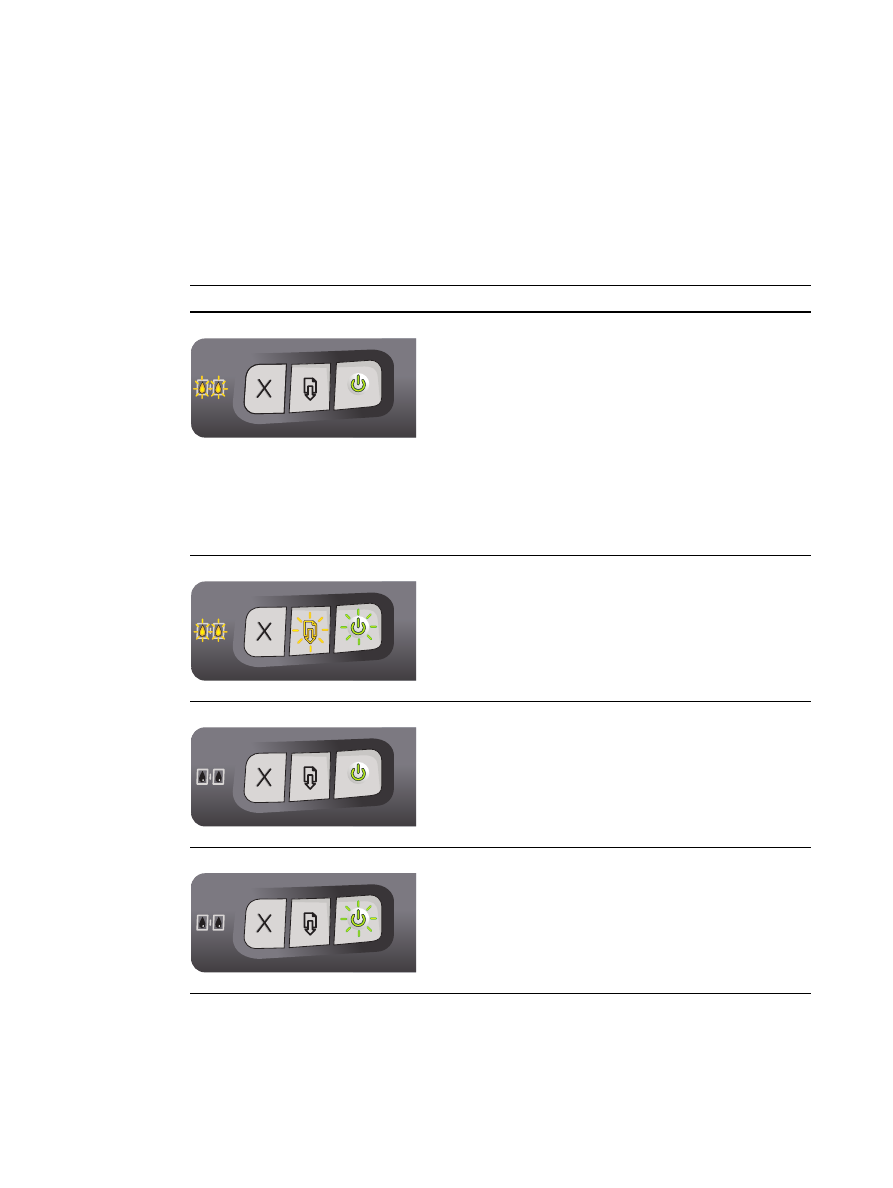
7-1
TRWW
7